Excel技巧:多列数据如何合并为一列?
在Excel中,有时候我们需要将多列数据合并为一列。这种情况经常出现在我们需要分析某些数据时,需要将多个列的数据整合在一起进行处理。然而,手动将每一列的数据复制粘贴到一列中是非常麻烦和费时的。幸运的是,Excel提供了一些强大的技巧和功能,可以帮助我们快速合并多列数据为一列。
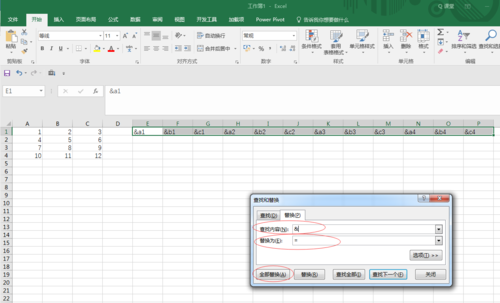
在Excel中,我们可以使用&运算符来合并两列数据为一列。&运算符在Excel中被称为连接运算符,用于将两个文本字符串连接在一起。例如,如果我们有两列数据,A列包含姓氏,B列包含名字,我们可以使用以下公式将两列数据合并为一列:
=A1&" "&B1
上述公式中,A1代表姓氏所在的单元格,B1代表名字所在的单元格。公式中的&运算符将两个文本字符串连接在一起," "代表空格。执行上述公式后,它将返回合并后的字符串,即姓氏和名字之间有一个空格。
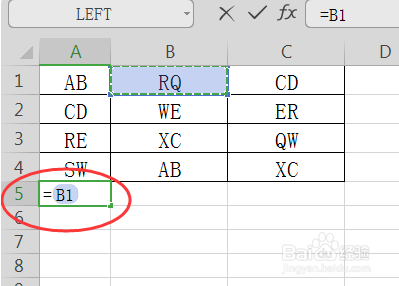
除了使用&运算符,我们还可以使用Excel的CONCATENATE函数来合并列数据。CONCATENATE函数可以连接多个文本字符串为一个字符串。使用CONCATENATE函数合并列数据的公式如下:
=CONCATENATE(A1," ",B1)
上述公式中,A1和B1分别代表要合并的两列数据所在的单元格。公式中的" "代表空格。执行上述公式后,它将返回合并后的字符串,即姓氏和名字之间有一个空格。
在Excel中,还有一种更简单和快速的方法可以合并多列数据为一列,即使用文本合并功能。文本合并功能可将指定范围内的多列数据合并为一列,而不需要使用公式。
要使用文本合并功能,首先选中要合并的多列数据。然后,点击“数据”选项卡上的“文本到列”按钮。在弹出的“文本到列向导”对话框中,选择“固定宽度”选项。然后,在数据预览窗格中,设置各列的宽度。最后,点击“完成”按钮。执行上述步骤后,所选多列数据将被合并为一列。
如果我们需要频繁地合并多列数据为一列,可以使用Excel的宏来实现自动化操作。宏是一系列操作的录制和重放,可以自动执行一系列复杂的任务。
要使用宏合并列数据,首先需要打开宏编辑器。点击“开发工具”选项卡上的“Visual Basic”按钮,打开宏编辑器。然后,在宏编辑器中,点击“插入”菜单,选择“模块”,插入一个新的模块。在新的模块中,编写宏代码。下面是一个示例的宏代码,用于将A列和B列的数据合并为C列:
Sub MergeColumns()Dim LastRow As LongDim i As LongLastRow = Cells(Rows.Count, "A").End(xlUp).RowFor i = 1 To LastRow Cells(i, "C").Value = Cells(i, "A").Value & " " & Cells(i, "B").ValueNext iEnd Sub
上述宏代码中,首先定义了一个变量LastRow来存储要处理的数据的最后一行。然后,使用一个For循环遍历每一行的数据。在每一行中,使用&运算符将A列和B列的数据合并为C列的值。执行上述宏代码后,它将自动将A列和B列的数据合并为C列。
在Excel中,合并多列数据为一列是一项非常常见的任务。通过使用&运算符、CONCATENATE函数、文本合并功能或宏,我们可以快速且简便地完成这个任务。根据不同的情况和需求,选择合适的方法来合并多列数据,可以大大提高工作效率。
BIM技术是未来的趋势,学习、了解掌握更多BIM前言技术是大势所趋,欢迎更多BIMer加入BIM中文网大家庭(http://www.wanbim.com),一起共同探讨学习BIM技术,了解BIM应用!